 UC-5100 시리즈 빠른 설치 가이드
UC-5100 시리즈 빠른 설치 가이드
버전 1.2, 2021년 XNUMX월
기술 지원 연락처 정보
www.moxa.com/support

위에view
UC-5100 시리즈 임베디드 컴퓨터는 산업 자동화 애플리케이션용으로 설계되었습니다. 컴퓨터에는 조정 가능한 풀업 및 풀다운 저항이 있는 4개의 RS-232/422/485 전체 신호 직렬 포트, 이중 CAN 포트, 이중 LAN, 4개의 디지털 입력 채널, 4개의 디지털 출력 채널, SD 소켓 및 이러한 모든 통신 인터페이스에 대한 편리한 프런트 엔드 액세스가 있는 소형 하우징의 무선 모듈용 미니 PCIe 소켓.
모델명 및 패키지 체크리스트
UC-5100 시리즈에는 다음 모델이 포함됩니다.
UC-5101-LX: 4개의 직렬 포트, 2개의 이더넷 포트, SD 소켓, 4개의 DI, 4개의 DO, -10 ~ 60°C 작동 온도 범위가 있는 산업용 컴퓨팅 플랫폼
UC-5102-LX: 4개의 직렬 포트, 2개의 이더넷 포트, SD 소켓, Mini PCIe 소켓, 4개의 DI, 4개의 DO, -10 ~ 60°C 작동 온도 범위가 있는 산업용 컴퓨팅 플랫폼
UC-5111-LX: 4개의 직렬 포트, 2개의 이더넷 포트, SD 소켓, 2개의 CAN 포트, 4개의 DI, 4개의 DO, -10 ~ 60°C 작동 온도 범위를 갖춘 산업용 컴퓨팅 플랫폼
UC-5112-LX: 직렬 포트 4개, 이더넷 포트 2개, SD 소켓, 미니 PCIe 소켓, CAN 포트 2개, DI 4개, DO 4개, -10~60°C 작동 온도 범위를 갖춘 산업용 컴퓨팅 플랫폼
UC-5101-T-LX: 4개의 직렬 포트, 2개의 이더넷 포트, SD 소켓, 4개의 DI, 4개의 DO, -40 ~ 85°C 작동 온도 범위가 있는 산업용 컴퓨팅 플랫폼
UC-5102-T-LX: 4개의 직렬 포트, 2개의 이더넷 포트, SD 소켓, Mini PCIe 소켓, 4개의 DI, 4개의 DO, -40 ~ 85°C 작동 온도 범위가 있는 산업용 컴퓨팅 플랫폼
UC-5111-T-LX: 4개의 직렬 포트, 2개의 이더넷 포트, SD 소켓, 2개의 CAN 포트, 4개의 DI, 4개의 DO, -40 ~ 85°C 작동 온도 범위를 갖춘 산업용 컴퓨팅 플랫폼
UC-5112-T-LX: 4개의 직렬 포트, 2개의 이더넷 포트, SD 소켓, 2개의 CAN 포트, 미니 PCIe 소켓, 4개의 DI, 4개의 DO, -40 ~ 85°C 작동 온도 범위가 있는 산업용 컴퓨팅 플랫폼
메모 - 넓은 온도 모델의 작동 온도 범위는 다음과 같습니다.
-40 ~ 70°C(LTE 액세서리 설치 시)
-10 ~ 70°C(Wi-Fi 액세서리 설치 시)
UC-5100 컴퓨터를 설치하기 전에 패키지에 다음 항목이 포함되어 있는지 확인하십시오.
- UC-5100 시리즈 컴퓨터
- 콘솔 케이블
- 전원 잭
- 빠른 설치 가이드(인쇄물)
- 보증서
위 품목 중 누락되었거나 손상된 경우 영업 담당자에게 알려주십시오.
메모 콘솔 케이블과 전원 잭은 제품 상자 내부의 성형 펄프 쿠션 아래에서 찾을 수 있습니다.
모습
UC-5101 UC-5102
UC-5102
UC-5111
UC-5112
LED 표시등
각 LED의 기능은 아래 표에 설명되어 있습니다.
| LED 이름 | 상태 | 기능 |
| 힘 | 녹색 | 전원이 켜져 있고 장치가 정상적으로 작동하고 있습니다. |
| 끄다 | 전원이 꺼져 있습니다 | |
| 준비가 된 | 노란색 | OS가 성공적으로 활성화되었으며 장치가 준비되었습니다. |
| 이더넷 | 녹색 | 계속 켜져 있음 10Mbps 이더넷 링크 깜박임: 데이터 전송이 진행 중입니다. |
| 노란색 | 켜짐: 100Mbps 이더넷 링크 깜박임: 데이터 전송 중 | |
| 끄다 | 전송 속도가 10Mbps 미만이거나 케이블이 연결되지 않았습니다. | |
| 직렬(Tx) | 녹색 | 직렬 포트가 데이터를 전송 중입니다. |
| 끄다 | 직렬 포트가 데이터를 전송하지 않습니다 | |
| 직렬(수신) | 노란색 | 직렬 포트가 데이터를 수신 중입니다. |
| 끄다 | 직렬 포트가 데이터를 수신하지 않습니다 |
| LED 이름 | 상태 | 기능 |
| L1/L2/L3 (UC-5102/5112) |
노란색 | 빛나는 LED의 수는 다음을 나타냅니다. 신호 강도. 모든 LED: 우수 L1 및 L2 LED: 양호 L1 LED: 나쁨 |
| 끄다 | 무선 모듈이 감지되지 않음 | |
| L1/L2/L3 (UC-5101/5111) |
노란색/꺼짐 | 사용자가 정의한 프로그래밍 가능한 LED |
UC-5100 컴퓨터는 다시 놓기 컴퓨터 전면 패널에 있는 버튼입니다. 컴퓨터를 재부팅하려면 재설정 버튼을 1초 동안 누르십시오.
기본 버튼으로 재설정
UC-5100에는 R도 제공됩니다.기본값으로 설정 운영 체제를 공장 기본 상태로 재설정하는 데 사용할 수 있는 버튼입니다. 을 길게 누릅니다. 재설정 기본 버튼을 7~9초 동안 눌러 컴퓨터를 공장 기본 설정으로 재설정합니다. 리셋 버튼을 누르고 있으면, 준비가 된 LED가 XNUMX초에 한 번씩 깜박입니다. 그만큼 준비가 된 버튼을 7~9초 동안 계속 누르고 있으면 LED가 켜집니다. 공장 기본 설정을 로드하려면 이 기간 내에 버튼에서 손을 뗍니다.
컴퓨터 설치
DIN 레일 마운팅
알루미늄 DIN 레일 부착 플레이트는 제품 케이스에 부착되어 있습니다. UC-5100을 DIN 레일에 장착하려면 단단한 금속 스프링이 위를 향하도록 하고 다음 단계를 따르십시오.
| 1단계 | 2단계 |
| DIN 레일 장착 키트의 상단 후크에 있는 뻣뻣한 금속 스프링 바로 아래에 있는 슬롯에 DIN 레일 상단을 삽입합니다. | DIN 레일 부착 브래킷이 제자리에 고정될 때까지 UC-5100을 DIN 레일 쪽으로 밉니다. |
 |
 |
배선 요구 사항
전자 장치 설치를 진행하기 전에 다음과 같은 일반적인 안전 예방 조치를 읽고 따르십시오.
- 전원 및 장치 배선을 위한 별도의 경로를 사용하십시오. 전원 배선과 장치 배선 경로가 교차해야 하는 경우, 전선이 교차 지점에서 수직인지 확인하십시오.
메모 신호선이나 통신배선, 전원배선은 같은 전선관에 배선하지 마십시오. 간섭을 방지하려면 신호 특성이 다른 전선을 별도로 배선해야 합니다. - 와이어를 통해 전송되는 신호 유형을 사용하여 분리된 와이어를 결정합니다. 경험상 유사한 전기적 특성을 공유하는 배선은 함께 묶을 수 있습니다.
- 입력 배선과 출력 배선을 분리하세요.
- 쉽게 식별할 수 있도록 모든 장치에 배선 레이블을 지정하는 것이 좋습니다.
 주목
주목
안전이 최우선!
UC-5100 시리즈 컴퓨터를 설치 및/또는 배선하기 전에 반드시 전원 코드를 뽑으십시오.
배선 주의!
각 전원선과 공통선에 가능한 최대 전류를 계산합니다. 각 전선 크기에 허용되는 최대 전류를 지시하는 모든 전기 규정을 준수하십시오. 전류가 최대 정격을 초과하면 배선이 과열되어 장비에 심각한 손상을 줄 수 있습니다. 이 장비는 출력이 SELV 및 LPS 규정을 충족하는 인증된 외부 전원 공급 장치에 의해 공급되도록 고안되었습니다.
온도 주의!
장치를 다룰 때 주의하십시오. 장치의 플러그를 꽂으면 내부 구성 요소에서 열이 발생하여 결과적으로 외부 케이스를 만졌을 때 뜨겁게 느껴질 수 있습니다.
이 장비는 접근이 제한된 위치에 설치하기 위한 것입니다.
전원 연결
UC-9 시리즈 컴퓨터의 커넥터인 단자대에 48~5100VDC 전원선을 연결합니다. 전원이 정상적으로 공급되면 힘 LED는 단단한 녹색 빛을 발할 것입니다. 전원 입력 위치와 핀 정의는 인접한 다이어그램에 표시되어 있습니다.
 SG: 차폐 접지(때때로 보호 접지라고도 함) 접점은 3핀 전원 터미널 블록 커넥터의 하단에 있는 접점입니다. view여기에 표시된 각도에서 ed. 전선을 적절한 접지 금속 표면이나 장치 상단의 접지 나사에 연결합니다.
SG: 차폐 접지(때때로 보호 접지라고도 함) 접점은 3핀 전원 터미널 블록 커넥터의 하단에 있는 접점입니다. view여기에 표시된 각도에서 ed. 전선을 적절한 접지 금속 표면이나 장치 상단의 접지 나사에 연결합니다.
메모 UC-5100 시리즈의 입력 정격은 9-48 VDC, 0.95-0.23 A입니다.
단위 접지
접지 및 배선 라우팅은 EMI(전자기 간섭)로 인한 노이즈의 영향을 제한하는 데 도움이 됩니다. 전원을 연결하기 전에 터미널 블록 커넥터에서 접지면까지 접지 연결을 실행하십시오. 이 제품은 금속 패널과 같이 잘 접지된 장착 표면에 장착하도록 만들어졌습니다.
콘솔 포트에 연결
UC-5100의 콘솔 포트는 전면 패널에 위치한 RJ45 기반 RS-232 포트입니다. 직렬 콘솔 터미널에 연결하도록 설계되어 다음과 같은 경우에 유용합니다. view부팅 메시지를 보거나 시스템 부팅 문제를 디버깅합니다.
네트워크에 연결하기
이더넷 포트는 UC-5100의 전면 패널에 있습니다. 이더넷 포트의 핀 할당은 다음 그림과 같습니다. 자체 케이블을 사용하는 경우 이더넷 케이블 커넥터의 핀 할당이 이더넷 포트의 핀 할당과 일치하는지 확인하십시오.
직렬 장치에 연결
직렬 포트는 UC-5100 컴퓨터의 전면 패널에 있습니다. 직렬 케이블을 사용하여 직렬 장치를 컴퓨터의 직렬 포트에 연결합니다. 이러한 직렬 포트에는 RJ45 커넥터가 있으며 RS-232, RS-422 또는 RS-485 통신용으로 구성할 수 있습니다. 핀 위치와 할당은 아래 표에 나와 있습니다.
DI/DO 장치에 연결
UC-5100 시리즈 컴퓨터에는 4개의 범용 입력 커넥터와 4개의 범용 출력 커넥터가 있습니다. 이 커넥터는 컴퓨터의 상단 패널에 있습니다. 커넥터의 핀 정의는 왼쪽 그림을 참조하십시오. 배선 방법은 다음 그림을 참조하십시오. UC-5100 시리즈 컴퓨터에는 범용 입력 커넥터 4개와 범용 출력 커넥터 4개가 함께 제공됩니다. 이 커넥터는 제품의 상단 패널에 있습니다.
UC-5100 시리즈 컴퓨터에는 범용 입력 커넥터 4개와 범용 출력 커넥터 4개가 함께 제공됩니다. 이 커넥터는 제품의 상단 패널에 있습니다.
컴퓨터. 커넥터의 핀 정의는 왼쪽 다이어그램을 참조하십시오. 배선 방법은 다음 그림을 참조하십시오.
CAN 장치에 연결하기
UC-5111 및 UC-5112에는 2개의 CAN 포트가 제공되어 사용자가 CAN 장치에 연결할 수 있습니다. 핀 위치 및 할당은 다음 표에 나와 있습니다.
셀룰러/Wi-Fi 모듈과 안테나 연결하기
UC-5102 및 UC-5112 컴퓨터에는 셀룰러 또는 Wi-Fi 모듈을 설치하기 위한 하나의 미니 PCIe 소켓이 함께 제공됩니다. 우측 패널의 나사 XNUMX개를 풀어 커버를 분리하고 소켓 위치를 찾습니다. 셀룰러 모듈 패키지에는 셀룰러 모듈 1개와 나사 2개가 포함되어 있습니다. 셀룰러 안테나는 설치 요구 사항에 맞게 별도로 구입해야 합니다.
셀룰러 모듈 패키지에는 셀룰러 모듈 1개와 나사 2개가 포함되어 있습니다. 셀룰러 안테나는 설치 요구 사항에 맞게 별도로 구입해야 합니다.
- 셀룰러 모듈을 설치하려면 다음 단계를 따르십시오. 설치 편의를 위해 안테나 케이블을 옆으로 치우고 그림과 같이 무선 모듈 소켓을 치우십시오.

- 셀룰러 모듈을 소켓에 삽입하고 두 개의 나사(패키지에 포함)를 모듈 상단에 조입니다. 모듈을 설치하거나 제거할 때 핀셋을 사용하는 것이 좋습니다.
- 그림과 같이 나사 옆에 있는 두 개의 안테나 케이블의 자유 끝을 연결합니다.

- 덮개를 교체하고 나사 XNUMX개를 사용하여 고정합니다.
- 셀룰러 안테나를 커넥터에 연결합니다. 안테나 커넥터는 컴퓨터 전면 패널에 있습니다.

Wi-Fi 모듈 패키지에는 Wi-Fi 모듈 1개와 나사 2개가 포함되어 있습니다. 안테나 어댑터와 Wi-Fi 안테나는 설치 요구 사항에 맞게 별도로 구입해야 합니다. 다음 단계에 따라 Wi-Fi 모듈을 설치하십시오.
다음 단계에 따라 Wi-Fi 모듈을 설치하십시오.
- 설치 편의를 위해 안테나 케이블을 옆으로 치우고 그림과 같이 무선 모듈 소켓을 치우십시오.

- 셀룰러 모듈을 소켓에 삽입하고 두 개의 나사(패키지에 포함)를 모듈 상단에 조입니다. 모듈을 설치하거나 제거할 때 핀셋을 사용하는 것이 좋습니다.
- 그림과 같이 나사 옆에 있는 두 개의 안테나 케이블의 자유 끝을 연결합니다.

- 덮개를 교체하고 두 개의 나사로 고정합니다.
- 안테나 어댑터를 컴퓨터 전면 패널의 커넥터에 연결합니다.

- Wi-Fi 안테나를 안테나 어댑터에 연결합니다.

마이크로 SIM 카드 설치
UC-5100 컴퓨터에 Micro SIM 카드를 설치해야 합니다. Micro SIM 카드를 설치하려면 다음 단계를 따르십시오.
- UC-5100의 전면 패널에 있는 덮개의 나사를 제거합니다.
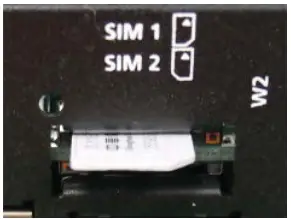
- 마이크로 SIM 카드를 소켓에 삽입합니다. 카드를 올바른 방향으로 놓으십시오.
Micro SIM 카드를 제거하려면 Micro SIM 카드를 눌렀다가 뗍니다.
메모: 두 개의 Micro SIM 카드 소켓이 있어 사용자가 두 개의 Micro SIM 카드를 동시에 설치할 수 있습니다. 그러나 하나의 Micro SIM 카드만 사용할 수 있습니다.
SD 카드 설치
UC-5100 시리즈 컴퓨터에는 사용자가 SD 카드를 설치할 수 있는 스토리지 확장용 소켓이 함께 제공됩니다. SD 카드를 설치하려면 다음 단계를 따르십시오.
- 나사를 풀고 패널 커버를 제거합니다. SD 소켓은 컴퓨터 전면 패널에 있습니다.
- SD 카드를 소켓에 삽입하십시오. 카드가 올바른 방향으로 삽입되었는지 확인하십시오.
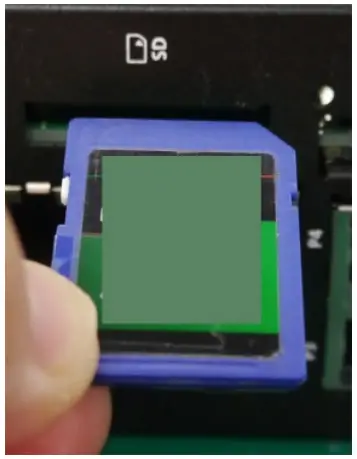
- 덮개를 교체하고 덮개의 나사를 조여 덮개를 고정합니다.
SD 카드를 제거하려면 카드를 밀어 넣었다 떼면 됩니다.
CAN DIP 스위치 조정
UC-5111 및 UC-5112 컴퓨터에는 사용자가 CAN 종단 저항 매개변수를 조정할 수 있는 하나의 CAN DIP 스위치가 있습니다. DIP 스위치를 설정하려면 다음을 수행하십시오.
- 컴퓨터 상단 패널에서 DIP 스위치 위치 찾기

- 필요에 따라 설정을 조정합니다. ON 값은 120Ω이고 기본값은 OFF입니다.
직렬 포트 DIP 스위치 조정
UC-5100 컴퓨터에는 사용자가 직렬 포트 매개변수에 대한 풀업/풀다운 저항을 조정할 수 있는 DIP 스위치가 있습니다. 직렬 포트 DIP 스위치는 컴퓨터 하단 패널에 있습니다.
필요에 따라 설정을 조정합니다. ON 설정은 1K에 해당하고 OFF 설정은 150K에 해당합니다. 기본 설정은 꺼짐입니다. 각 포트는 4개의 핀으로 구성됩니다. 포트 값을 조정하려면 포트의 4개 핀을 모두 동시에 전환해야 합니다.
각 포트는 4개의 핀으로 구성됩니다. 포트 값을 조정하려면 포트의 4개 핀을 모두 동시에 전환해야 합니다.
문서 / 리소스
 |
MOXA UC-5100 시리즈 암 기반 컴퓨터 [PDF 파일] 설치 가이드 UC-5100 시리즈, 암 기반 컴퓨터 |



